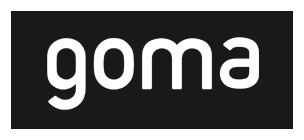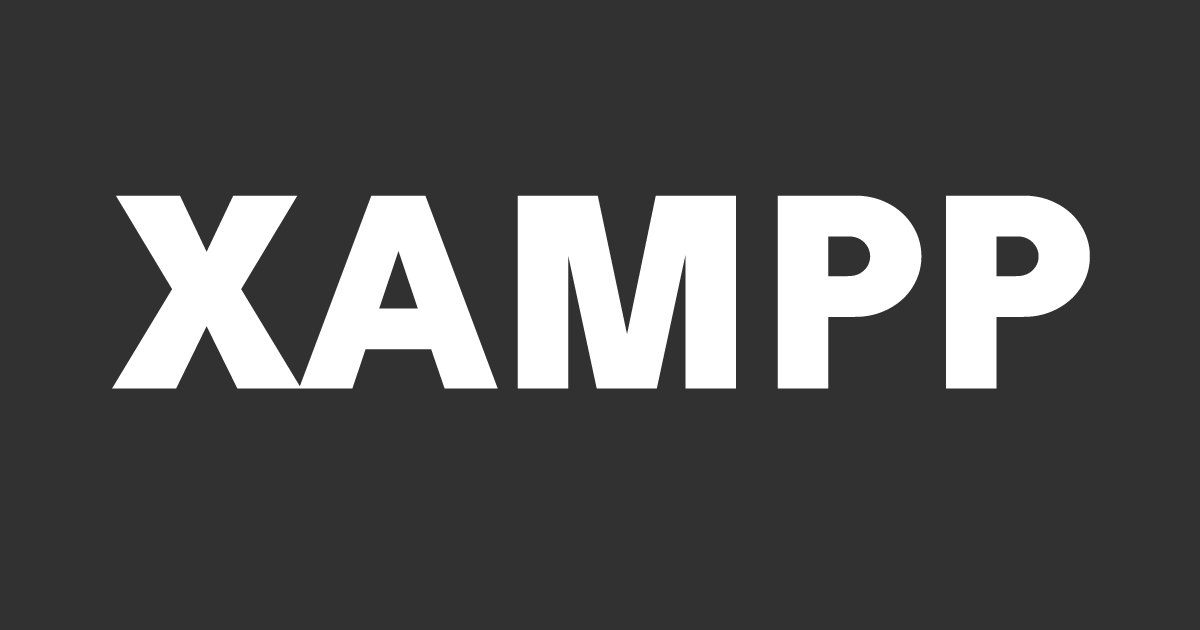XAMPPのバージョンをアップデートしたい、設定がおかしくなってしまって再インストールしたい時この記事を参考にしてみてください。
必要なステップは大きく分けて4ステップです。
- 本記事ではwindows7での導入方法について書きます
- 本記事では「Windowsv 向け XAMPP 5.6.3 (PHP 5.6.3)」を使用しています
- XAMPPをCドライブ直下(C:¥)にインストールしている前提で話を進めます
データのバックアップ
まずはデータのバックアップです。
htdocsのバックアップ
htdocsには今まで作成した貴重なサイトデータが入っていると思いますので、バックアップすることをおすすめします。
C:¥xampp¥htdocs¥配下のデータをバックアップしておきましょう。
http.confのバックアップ
PHPの細かい設定をhttp.confで設定している方は、C:¥xampp¥apache¥conf¥httpd.confのバックアップもしておきましょう。
httpd-vhosts.confのバックアップ
バーチャルホストの設定をしている方は、httpd-vhosts.confにいろんな設定を書いていると思います。
ゼロから書き直すのは大変だと思うので、コピペできるようにC:¥xampp¥apache¥conf¥extra¥httpd-vhosts.confのバックアップをしておいた方が楽だと思います。
MySQLのバックアップ
データベースを使った開発をしている場合、MySQLにデータベースを構築している場合が多いと思いますが、このデータがなくなると大変だと思います。
C:¥xampp¥mysql¥data配下のデータをバックアップしておきましょう。
その他のデータのバックアップ
その他の機能を使っていたり、別途インストールした方はバックアップを忘れずに!
XAMPPのアンインストール
バックアップが済んだら、まずはアンインストールです。
アンインストールについてはXAMPP:XAMPPのアンインストールにて解説しているので、そちらを参照してください。
XAMPPのインストール
後は再度インストールするだけです。
インストールしたいバージョンのインストーラーからインストールしてください。
XAMPP:XAMPPのインストールの記事を書きましたので、よければ参考にしてみてください。
データを復元する
バックアップしておいたデータを復元して終了です。
私の場合は元あったディレクトリにコピーするだけで復元が完了しました。